その他店舗設定方法
Robot-in 管理画面>設定>店舗設定>該当店舗の編集>設定情報をご入力>この内容で登録する
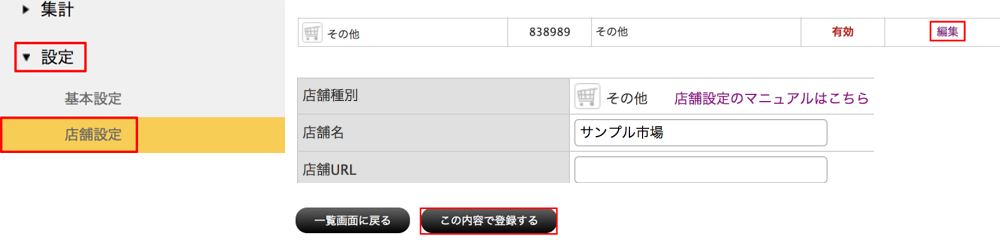
・店舗設定
| 項目名 | 説明 |
|---|---|
| 店舗種別 | モール・カートの種別が表示されます。 |
| 店舗名 | 実店舗名と同じ名称をご入力ください。 ご入力内容は、帳票やメール送信時にも同内容で表示されます。 |
| 店舗 URL | 店舗の URLを任意でご入力ください。 |
| 店舗メールアドレス | 店舗で使用されているメールアドレスをご入力ください。 空欄の場合メール送信できません |
| 店舗メール差出人名 | Robot-in から送るメールの差出人名を任意でご入力ください。 |
| メール送信ホスト | 主要なメールサービス毎の情報 リンク先にないメールサービス等をご利用、 パスワード等の情報が分からない場合は提供元にお問合わせください。 Gmail には対応しておりません ※メールサービスごとに異なるため、 ご利用中のメールサービスにご確認ください |
| メール送信ポート | |
| 暗号化 | |
| SMTP 認証ユーザ | |
| SMTP 認証パスワード | |
| CC | メール送信の際に CC にするアドレスをご入力ください。 |
| BCC | メール送信の際に BCC にするアドレスをご入力ください。 |
| テストメール送信 | ご入力のメールサーバー情報でメール送信できるかテストします。 失敗原因につきましては、下記をご確認ください。 テストメール送信・メール送信エラー一覧表 |
| 店舗有効無効 | 受注取込・ステータス変更等 Robot-in と連動したい場合:有効 受注取込・ステータス変更等 Robot-in と連動しない場合:無効 |
| 店舗ロゴ画像 | 帳票に印刷されるロゴ画像(推奨解像度は 240×55 ピクセル)をご選択ください。 |
・受注管理用設定(受注取込・ステータス変更)
| 項目名 | 説明 |
|---|---|
| コンビニ後払い設定 | 「コンビニ後払い」の手数料を注文金額に付加できます。 チェックを入れると手数料の設定欄が表示されますので、 金額をご入力ください。 ご利用の場合支払方法マスターへのご登録を必ず行ってください。 支払方法マスター |
| 消費税の再計算 | Robot-in 上で金額変更後の再計算時、 消費税の計算内容を設定できます。 しない=消費税率の計算を行いません。 切り捨て=小数点第一位の数字を切り捨てします。 四捨五入=小数点第一位の数字を四捨五入します。 切り上げ=小数点第一の数字を切り上げします。 ※店舗側の消費税計算内容を必ずご確認の上ご設定ください |
| 消費税率 | 消費税率をご入力ください。 |
・メール
| 項目名 | 説明 |
|---|---|
| メール署名 | メール最下部に入る署名です。店舗情報などをご入力ください。 |
・削除文字列
| 項目名 | 説明 |
|---|---|
| 備考削除文字列 | 設定した文字列を[備考]から削除して取り込みます。 |
| 商品名削除文字列 | 設定した文字列を[商品名]から削除して取り込みます。 |
| 規格削除文字列 | 設定した文字列を[規格]から削除して取り込みます。 |
※文字列の区切りは改行です
例えば、商品 A の商品名に「送料無料ワンピースポイント 5 倍!」がついていて、
「送料無料」と「ポイント 5 倍!」という文字列を削除して取り込みたい場合は
送料無料
ポイント 5 倍!
と改行し、文字列を区切ってご設定ください
・帳票用設定
| 項目名 | 説明 |
|---|---|
| 店舗名 | 納品書に出力する店舗情報をご入力ください 。 |
| 会社名 | |
| 郵便番号 | |
| 住所 | |
| 電話番号 | |
| FAX | |
| メールアドレス | |
| URL |
・送り状用設定
| 項目名 | 説明 |
|---|---|
| 店舗名 | 送り状 CSV に出力する店舗情報をご入力ください。 |
| 郵便番号 | |
| 住所 | |
| 電話番号 |
連携用設定
※zaiko Robot の在庫を減らす機能のみ、お使いいただけます
その他店舗への受注登録方法について